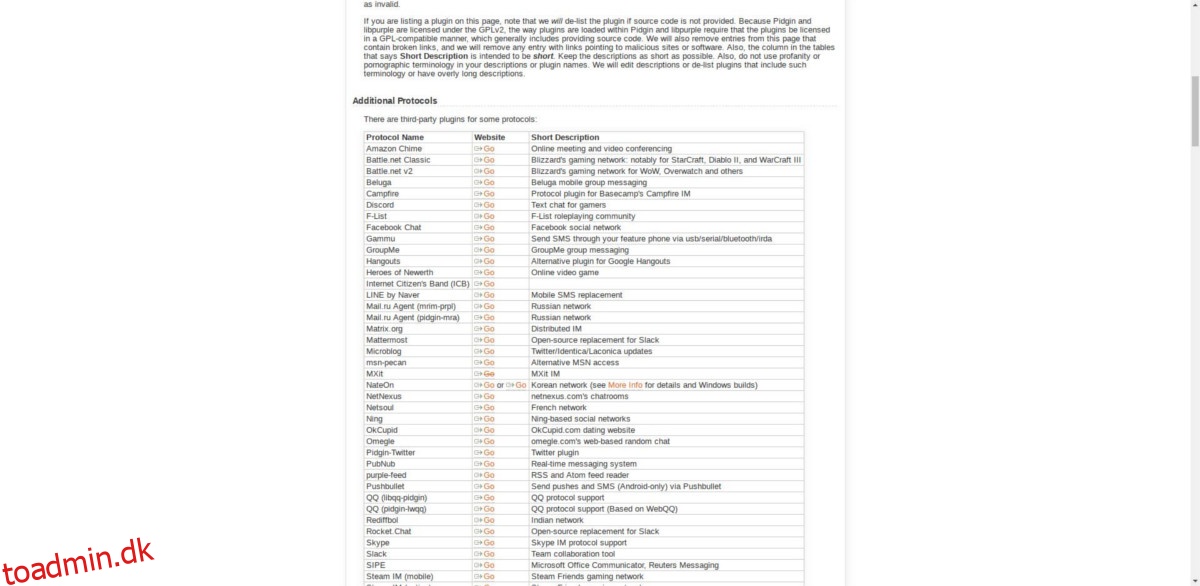Empathy IM er en fantastisk app med en masse gode funktioner. Det mangler dog stærkt i plugin-afdelingen. Heldigvis er det nemt at tænde for Empathy ved at lade det indlæse i Pidgin-plugins. I denne tutorial vil vi gennemgå, hvor nemt det er at aktivere Pidgin-plugins i Empathy. Brug af plugins med denne app er alt muligt takket være Telepathy Haze plugin.
Indholdsfortegnelse
Pidgin-plugins i empati
Følg instruktionerne nedenfor for at lære, hvordan du installerer det på din Linux-distribution.
Ubuntu
Telepathy Haze-plugin’et er i Ubuntu-softwarekilderne og har været der i et stykke tid. For at installere Purple (Pidgin IM) plugin-handleren til Ubuntu Linux skal du åbne et terminalvindue og indtaste følgende kommando:
sudo apt install telepathy-haze
Debian
Debian har Telepathy Haze-plugin’et i softwarekilder, selvom det kan være ældre end andre Linux-distributioner, da Debian er langsommere til at opdatere pakker. Dette burde ikke påvirke Pidgin-plugins, men vær opmærksom på det.
sudo apt-get install telepathy-haze
Arch Linux
Arch Linux er altid opdateret, så brugere vil altid kunne få den absolut nyeste version af Telepathy Haze på deres Linux-pc. Installer det med Pacman:
sudo pacman -S telepathy-haze
Fedora
Fedora, ligesom Arch Linux, er ret ny og nyder nyere pakker end de fleste operativsystemer. Dette betyder, at Fedora-fans vil være i stand til at installere den absolut nyeste version af Telepathy Haze.
sudo dnf install telepathy-haze
OpenSUSE
Afhængigt af hvilken version af OpenSUSE du bruger, kan din version af Telepathy Haze variere. For at installere det skal du åbne en terminal og indtaste følgende kommando.
sudo zypper install telepathy-haze
Bygning fra kilde
Telepati er i brug på stort set alle Linux-distributioner, så der burde ikke være noget problem med at finde en pakke til det. Åbn et terminalvindue, søg efter “telepathy-haze” og installer det. Ellers skal du følge disse instruktioner for at bygge plugin’et fra kilden.
Først skal du downloade den seneste version af kildekoden.
curl https://telepathy.freedesktop.org/releases/telepathy-haze/telepathy-haze-0.8.0.tar.gz > telepathy-haze.tar.gz
Brug Tar-kommandoen til at udtrække filerne fra arkivet.
tar -xzvf telepathy-haze.tar.gz
cd telepathy-haze-0.8.0
Brug katten og flere kommandoer, læs de inkluderede INSTALL- og README-filer igennem. Se over dem, og lær om eventuelle afhængigheder, du har brug for. Hold også øje med andre instruktioner, der er beskrevet i disse dokumenter, såsom kompileringsindstillinger, der er specifikke for dit operativsystem osv.
cat INSTALL | more cat README | more
Kør derefter konfigurationsscriptet og lad det scanne og opsætte miljøet, som Telepathy Haze kan kompilere i.
./configure
Configure scanner din Linux-pc for afhængigheder og fejl, hvis de ikke er installeret. Gør dit bedste for at installere dem. Du skal muligvis tjekke pkgs.org for pakker.
Hvis alt ser godt ud, skal du bygge og installere Telepathy Haze:
make sudo make install
Installation af Empathy IM
Når du har installeret Telepathy Haze, skal du installere selve Empathy-appen. Ligesom Telepathy Haze er den meget godt understøttet, så der burde ikke være for mange problemer med at installere den.
Ubuntu
Empati har længe været inkluderet i Ubuntu. Men hvis din installation ikke har det, er installationen så let som:
sudo apt install empathy
Debian
Debian leveres med Pidgin til dets behov for instant messaging. Når det er sagt, kan Empathy nemt installeres via apt-get.
sudo apt-get install empathy
Arch Linux
Ligesom Telepathy Haze er Arch-brugere i stand til at få den seneste version af Empathy direkte fra softwarelagrene. Installer det via Pacman:
sudo pacman -S empathy
Fedora
Fedora har muligvis allerede Empathy installeret, da det bruger mange Gnome-programmer. Men hvis du bruger et alternativt skrivebord på Fedora eller ikke kan finde Empathy, så installer det med DNF:
sudo dnf install empathy
OpenSUSE
Har du brug for at få Empathy IM på OpenSUSE? Få fat i det med Zypper-pakkehåndteringen:
sudo zypper install empathy
Andre Linux’er
Empati er et stort program. Som et resultat tager det et stykke tid at bygge det fra kilden. Heldigvis har Gnome-projektet en detaljeret vejledning, der viser præcis, hvordan man bygger deres instant messenger-software. Gå over til denne side her og følg den. Når du har installeret Empathy-klienten, skal du vende tilbage til vejledningen for at lære, hvordan du installerer Pidgin-plugins i Empathy.
Installation af Pidgin-plugins i Empathy
Det bedste ved at kunne bruge Pidgin-plugins i Empathy IM er det faktum, at brugerne ikke behøver at gøre noget særligt, mens de installerer. I stedet skal du bare følge de normale instruktioner for at installere et Pidgin-plugin, og Empathy vil finde filen og indlæse den.
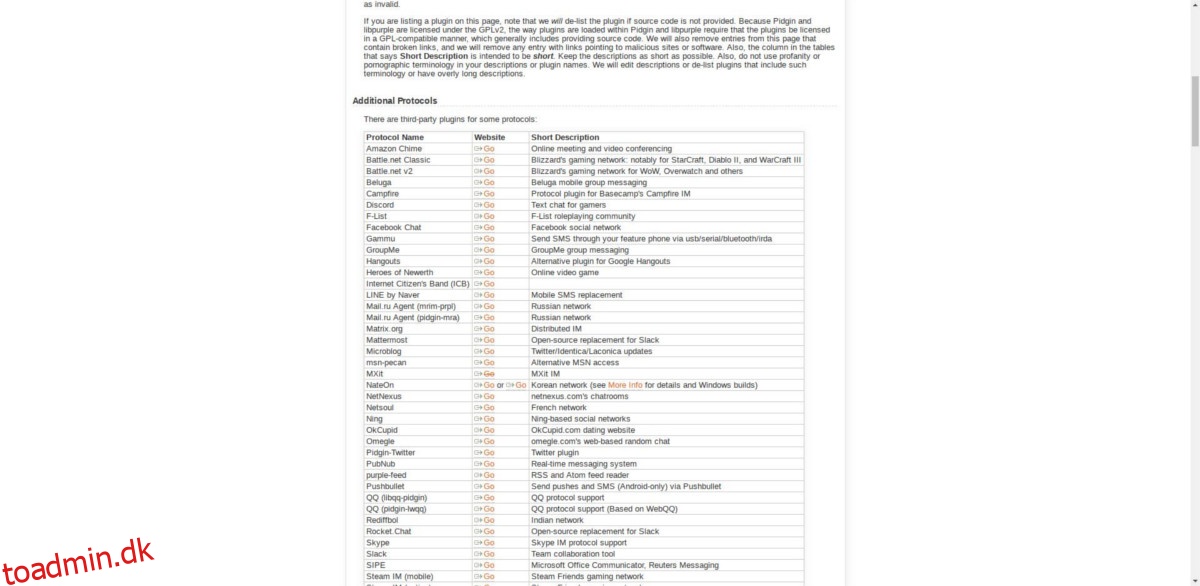
Bemærk: Pidgin-plugins kan findes her.
I dette eksempel vil vi gennemgå, hvordan man installerer RocketChat Pidgin-plugin. Først skal du installere de korrekte afhængigheder, der kræves for at bygge plugin’et.
Bemærk: i dette eksempel viser vi afhængighederne for Ubuntu, Debian og Fedora. For information om andre distributioner, se den officielle vejledning.
Ubuntu/Debian
sudo apt install libpurple-dev libjson-glib-dev libglib2.0-dev mercurial make libmarkdown2-dev
Fedora
sudo dnf install libpurple-devel.x86_64 libmarkdown-devel.x86_64 json-glib-devel.x86_64 glib2.x86_64
Brug hg-værktøjet til at downloade RocketChat-plugin-kildekoden:
hg clone https://bitbucket.org/EionRobb/purple-rocketchat/
cd’en ind i den klonede lilla-rocketchat-mappe på din pc, og kør kommandoerne make and make install for at installere plugin’et.
cd purple-rocketchat make sudo make install
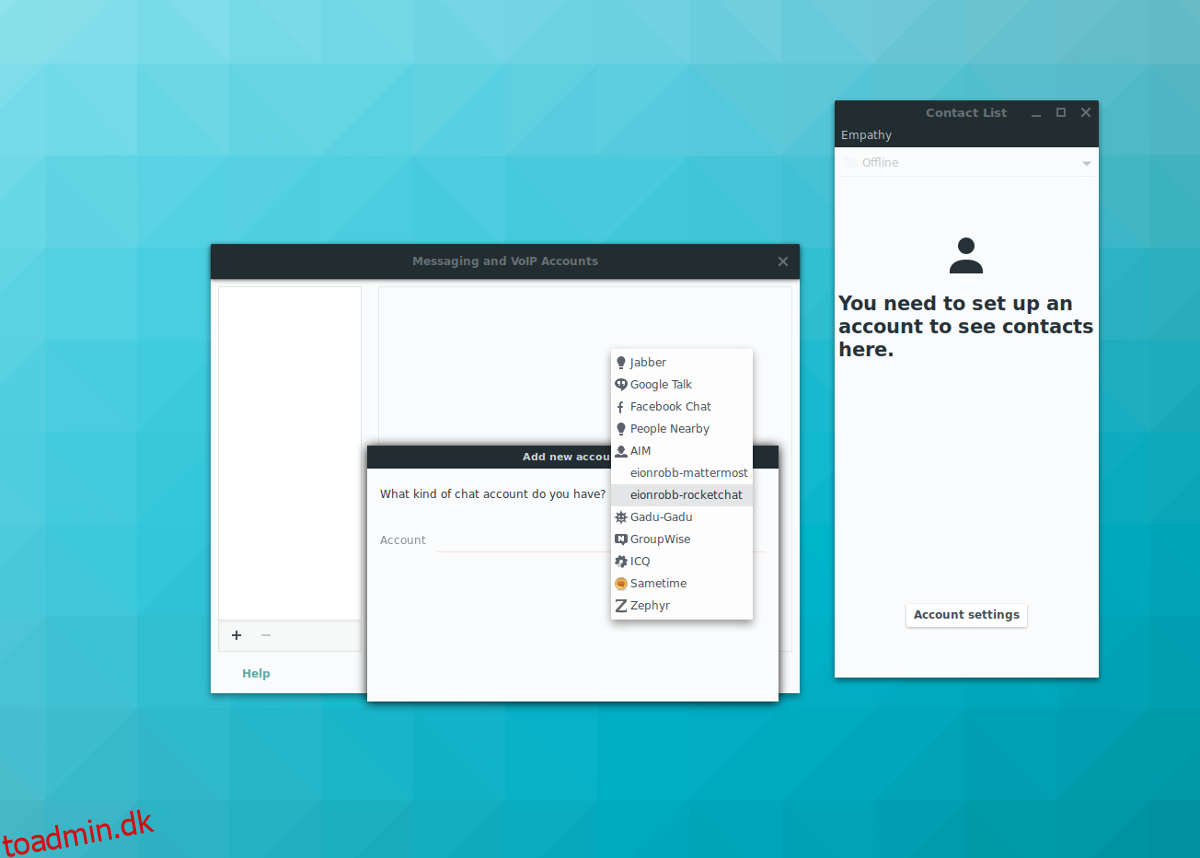
Hvis pluginnet installeres med succes, og Telepathy Haze virker, burde du kunne se RocketChat inde i “Konti” i Empathy.